Πώς να ρυθμίσετε το AirPods Pro
Η ρύθμιση του AirPods Pro είναι εύκολη. Εδώ είναι όλα όσα πρέπει να γνωρίζετε για να τα συνδέσετε στις συσκευές σας και να προσαρμόσετε τις ρυθμίσεις τους για να έχετε τον καλύτερο ήχο.
Αυτό το άρθρο καλύπτει μόνο τα AirPods Pro. Εάν έχετε τα τυπικά μοντέλα AirPods, ρίξτε μια ματιά Πώς να συνδέσετε τα Apple AirPods σε iPhone και iPad.
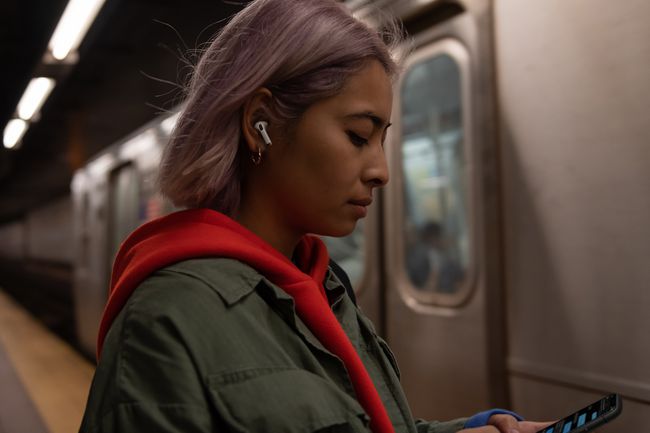
Πώς να ρυθμίσετε το AirPods Pro με iPhone και iPad
Με το μικρό τους μέγεθος και την ισχυρή ακύρωση θορύβου, τα AirPods Pro είναι ο τέλειος σύντροφος εν κινήσει για το iPhone ή το iPad. Δείτε πώς μπορείτε να ρυθμίσετε το AirPods Pro με αυτές τις συσκευές:
Συγουρεύομαι Το Bluetooth είναι ενεργοποιημένο για το iPhone ή το iPad στο οποίο θέλετε να συνδεθείτε.
Ανοίξτε τη θήκη AirPods Pro, αλλά αφήστε τα AirPods μέσα.
Πατήστε το κουμπί στο πίσω μέρος της θήκης AirPods Pro.
Στην οθόνη του iPhone ή του iPad σας, εμφανίζεται ένα παράθυρο που δείχνει το AirPods Pro. Παρακέντηση Συνδέω-συωδεομαι.
Μερικές οδηγίες που αξίζουν οθόνες εξηγούν τις δυνατότητες, τα κουμπιά και τον τρόπο ελέγχου του AirPods Pro.
-
Μπορείτε να ενεργοποιήσετε Siri όταν φοράτε το AirPods Pro λέγοντας "Hey Siri". Για να ενεργοποιήσετε αυτήν τη δυνατότητα, πατήστε Χρησιμοποιήστε το Siri. Για να το παραλείψετε — μπορείτε να το ενεργοποιήσετε αργότερα, αν θέλετε — πατήστε Οχι τώρα.

Το Siri μπορεί να διαβάζει αυτόματα γραπτά μηνύματα σε εσάς μέσω των AirPods Pro όταν τα αποκτήσετε. Ενεργοποιήστε αυτό πατώντας Ανακοίνωση μηνυμάτων με τη Siri. Παραλείψτε αυτό πατώντας Οχι τώρα.
-
Τα AirPods Pro έχουν ρυθμιστεί και είναι έτοιμα για χρήση. Το ρεύμα κατάσταση της μπαταρίας των AirPods και η θήκη εμφανίζεται στην οθόνη. Παρακέντηση Εγινε για να αρχίσετε να τα χρησιμοποιείτε.
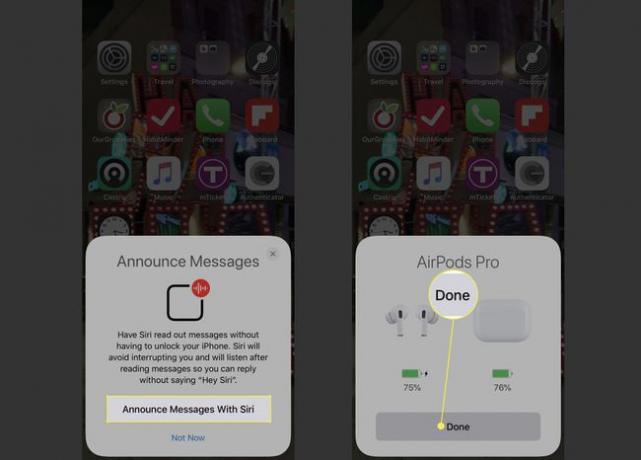
Τα AirPods Pro προστίθενται αυτόματα σε όλες τις άλλες συσκευές Apple που είναι συνδεδεμένες στο iCloud λογαριασμό που χρησιμοποιείται στη συσκευή στην οποία τα ρυθμίσατε. Δεν χρειάζεται να ρυθμίσετε ξανά το AirPods Pro.
Πώς να χρησιμοποιήσετε το Ear Tip Fit Test για να αποκτήσετε τον καλύτερο ήχο AirPods Pro
Ένα από τα καλύτερα χαρακτηριστικά του AirPods Pro είναι ενεργή ακύρωση θορύβου, το οποίο αφαιρεί τον θόρυβο περιβάλλοντος περιβάλλοντος και βελτιώνει την ηχητική εμπειρία σας. Για να έχετε την καλύτερη ακύρωση θορύβου, τα AirPods πρέπει να εφαρμόζουν άνετα στα αυτιά σας. Το λογισμικό AirPods Pro περιλαμβάνει το Ear Tip Fit Test για να ελέγξετε την εφαρμογή των AirPods σας στα αυτιά σας. Δείτε πώς μπορείτε να το χρησιμοποιήσετε για να έχετε τον καλύτερο ήχο από τα AirPods Pro σας:
Συνδέστε το AirPods Pro σε ένα iPhone ή iPad ακολουθώντας τα βήματα από την τελευταία ενότητα.
Πατήστε το Ρυθμίσεις εφαρμογή για να το ανοίξετε.
Παρακέντηση Bluetooth.
-
Πατήστε το Εγώ στα δεξιά του AirPods Pro.

Παρακέντηση Δοκιμή προσαρμογής άκρης αυτιού.
-
Παρακέντηση Να συνεχίσει.
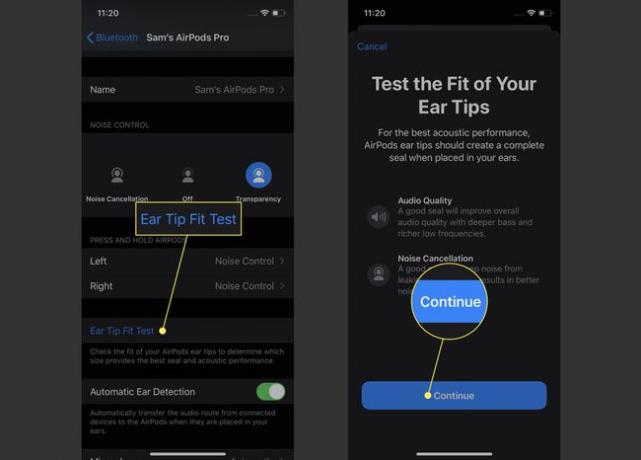
Πατήστε το κουμπί αναπαραγωγής. Οι ήχοι αναπαράγονται στο AirPods Pro, το οποίο χρησιμοποιεί το λογισμικό για να καθορίσει την ποιότητα της προσαρμογής.
-
Εάν όλα είναι καλά, η δοκιμή αναφέρει μια καλή σφράγιση. Εάν η εφαρμογή θα μπορούσε να είναι καλύτερη, σας λέει να προσαρμόσετε τα AirPods ή να αλλάξετε το άκρο του αυτιού. Τα AirPods Pro συνοδεύονται από διάφορες συμβουλές μεγέθους. απλώς τραβήξτε την τρέχουσα άκρη και κουμπώστε τη νέα.
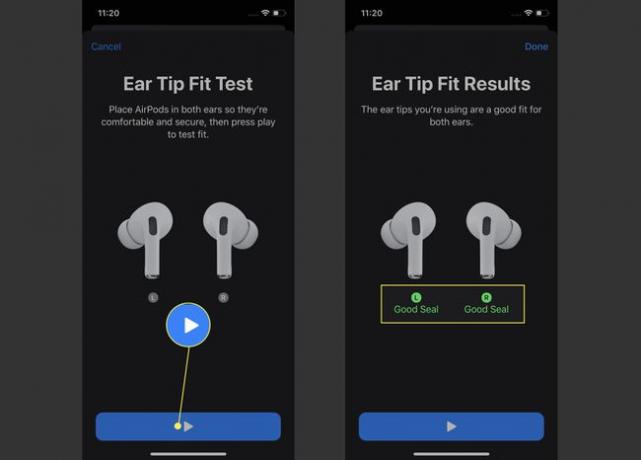
Επιλογές AirPods Pro: Ακύρωση θορύβου και διαφάνεια
Τα AirPods Pro προσφέρουν δύο τύπους ακύρωσης θορύβου: πραγματική ακύρωση θορύβου και διαφάνεια. Η ακύρωση θορύβου είναι ακριβώς αυτό που ακούγεται: ο θόρυβος περιβάλλοντος αφαιρείται από αυτό που ακούτε στα AirPods για μια καθαρή, ήσυχη εμπειρία.
Το μειονέκτημα της ακύρωσης θορύβου είναι ότι δεν μπορείτε να ακούσετε ανθρώπους να περπατούν κοντά σας, να τρώνε ενώ φοράτε Τα ακουστικά ακύρωσης θορύβου μπορεί να ακούγονται περίεργα και δεν θα μπορείτε να ακούσετε σημαντικούς ήχους περιβάλλοντος, όπως ΚΙΝΗΣΗ στους ΔΡΟΜΟΥΣ. Εκεί μπαίνει η διαφάνεια.
Η διαφάνεια είναι μια ειδική λειτουργία του AirPods Pro που σας προσφέρει τα πλεονεκτήματα της ακύρωσης θορύβου ενώ σας επιτρέπει επίσης να ακούτε σημαντικές φωνές και ήχους περιβάλλοντος.
Υπάρχουν τρεις τρόποι για εναλλαγή μεταξύ της ακύρωσης θορύβου και της διαφάνειας:
- Κάντε κλικ και κρατήστε πατημένο το κουμπί σε οποιοδήποτε ακουστικό. Παίζει ένα κουδούνισμα για να σας ενημερώσει ότι έχετε αλλάξει λειτουργία.
- Ανοιξε Κέντρο ελέγχου και πατήστε παρατεταμένα το ρυθμιστικό έντασης και, στη συνέχεια, κάντε την επιλογή σας.
- Σε Ρυθμίσεις > Bluetooth > AirPods Pro, κάντε την επιλογή σας στο Έλεγχος θορύβου Ενότητα.
Πώς να αλλάξετε τις ρυθμίσεις του AirPods Pro
Υπάρχουν μερικές άλλες ρυθμίσεις που μπορείτε να χρησιμοποιήσετε για να προσαρμόσετε το AirPods Pro σας:
Παω σε Ρυθμίσεις > Bluetooth > AirPods Pro.
Αλλάξτε το όνομα των AirPods σας πατώντας Ονομα, το χτύπημα Χ, και στη συνέχεια προσθέτοντας ένα νέο όνομα. Το όνομα δεν εμφανίζεται πολύ συχνά. θα το δείτε κυρίως όταν εύρεση χαμένων AirPods.
Μπορείτε να ρυθμίσετε κάθε AirPod Pro να ανταποκρίνεται διαφορετικά όταν πατάτε παρατεταμένα το κουμπί του. Παρακέντηση Αριστερά ή σωστά και μετά επιλέξτε ένα από τα δύο Siri ή Έλεγχος θορύβου. Αν επιλέξετε Έλεγχος θορύβου, μπορείτε να επιλέξετε ποιες λειτουργίες θα ενεργοποιούνται και θα απενεργοποιούνται.
-
Αν Αυτόματη ανίχνευση αυτιών είναι ενεργοποιημένο, ο ήχος θα αποστέλλεται απευθείας στα AirPods κάθε φορά που ανιχνεύουν ότι βρίσκονται στα αυτιά σας.
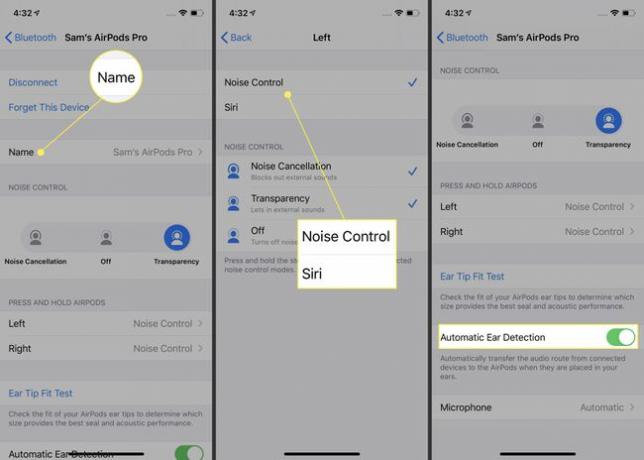
Χρησιμοποιήστε το Μικρόφωνο ρύθμιση για να επιλέξετε εάν μόνο ένα AirPod θα έχει ενεργοποιημένο το μικρόφωνό του ή και τα δύο.
